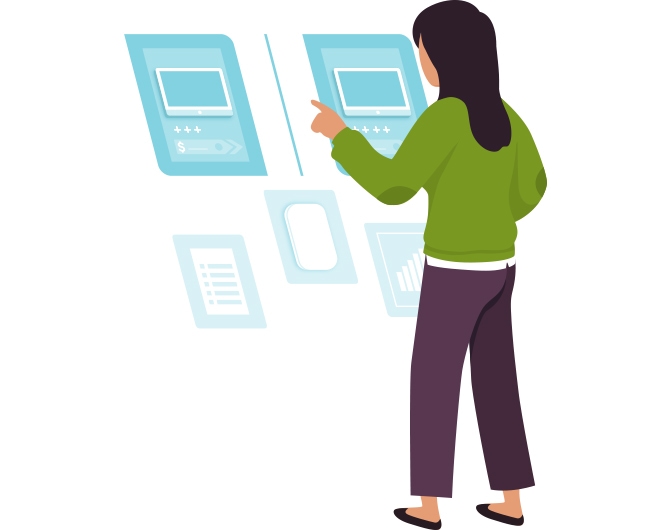Individueel keuzebudget (IKB) zichtbaar op medewerker
Het individueel keuzebudget is een vrij besteedbaar budget van de medewerker dat hij heeft te besteden naast zijn huidige salaris. De medewerker beslist zelf waaraan en wanneer het budget wordt besteed. De opbouw van het IKB vindt plaats in de payroll verwerking. Bij het ‘kopen’ door de medewerker is het saldo zichtbaar, maar voor de manager of HR is het inzicht beperkt. Met STKKR zorg je ervoor dat het IKB budget inzichtelijk wordt op de medewerkerskaart. Vanuit dat punt kun je eenvoudig inzicht geven in weergaven en rapporten.
In sync houden van gegevens
STKKR is ideaal om data in sync te houden. Dat kan voor bijvoorbeeld voor verantwoordelijkheden, organisatiegegevens over omgevingen heen, verrekenprijzen en dus ook voor looncomponenten. Het is vaak erg handig om op de medewerkerskaart inzicht te hebben in bepaalde waarden. Je bent in staat om berekende looncomponenten op de medewerker te plaatsen. Dit is bijvoorbeeld superhandig om het actuele saldo IKB te tonen maar denk ook aan andere data uit de loonstrook die je zou willen tonen.
Hoe dan?
Voorbereiding
Maak een vrij veld (decimaal 5,2) veld op de medewerker. Noem dit Saldo IKB (laatste loonstrook). Optioneel kun je deze in een tabblad opnemen maar dat is niet nodig als je het alleen wilt tonen in een weergave.
GeConnector aanmaken
We maken één nieuwe GetConnector aan gebaseerd op de gegevensverzameling “Medewerker/berekende looncomponenten”. Zorg ervoor dat minimaal de volgende velden aanwezig zijn. (Wil je een opslag per artikelgroep instellen, dan voeg je deze velden uiteraard ook toe).
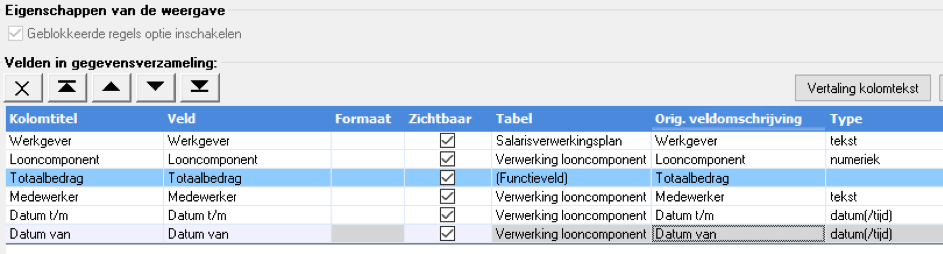
Stel de volgende filters in. (Let erop dat de datumfilters overeenkomen met jouw laatste verloning).
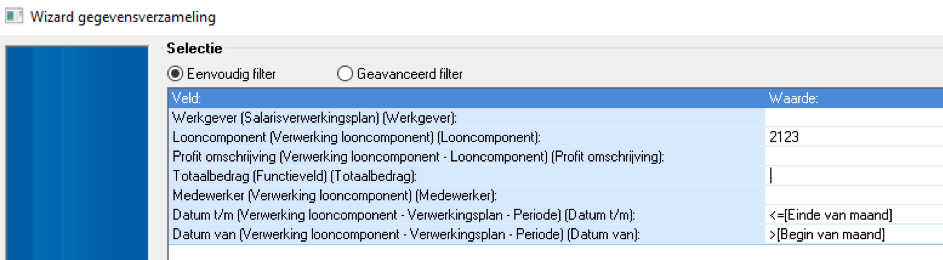
Controleer in het voorbeeld of je resultaat hebt en of het resultaat logisch is.
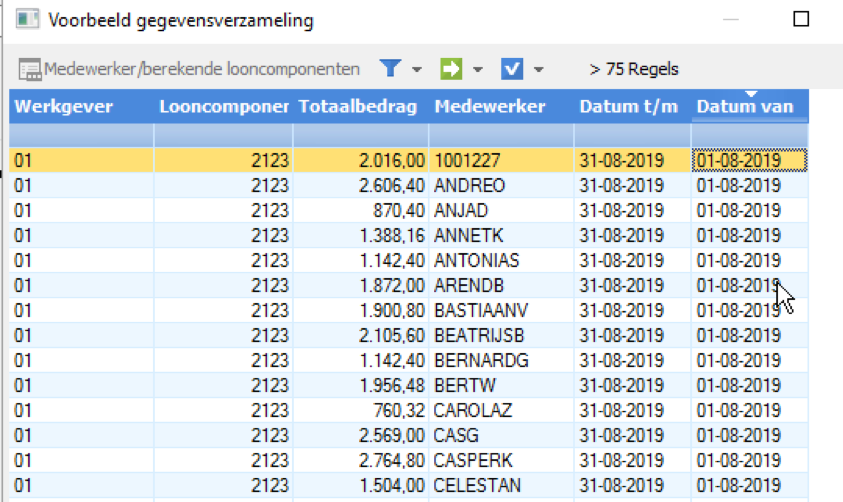
AppConnector
Heb jij al een AppConnector? Voeg deze GetConnector dan toe aan de STKKR AppConnector. Bij UpdateConnectoren voeg je “Verrekenprijs” toe zodat STKKR daadwerkelijk de prijs kan muteren.
Nog geen AppConnector? Lees dan eerst even onze handleiding of bekijk ons instructiefilmpje.
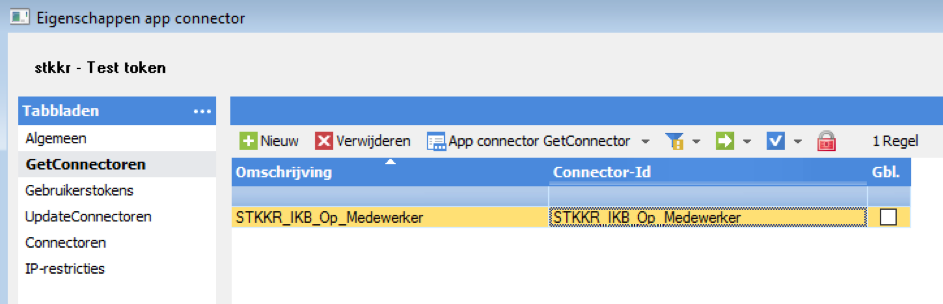
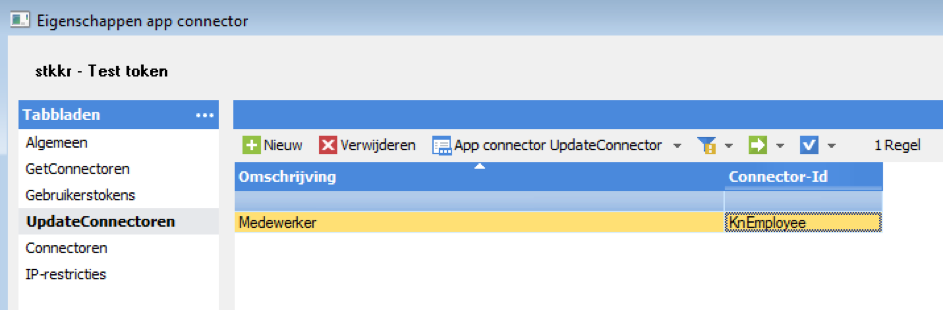
Stkkr configuratie
Het leukste is om de Stkkr te gaan configureren! Open STKKR en kies voor een nieuwe STKKR. De instellingen kun je overnemen van onderstaande screenshots!
Stap 1: Stkkr toevoegen
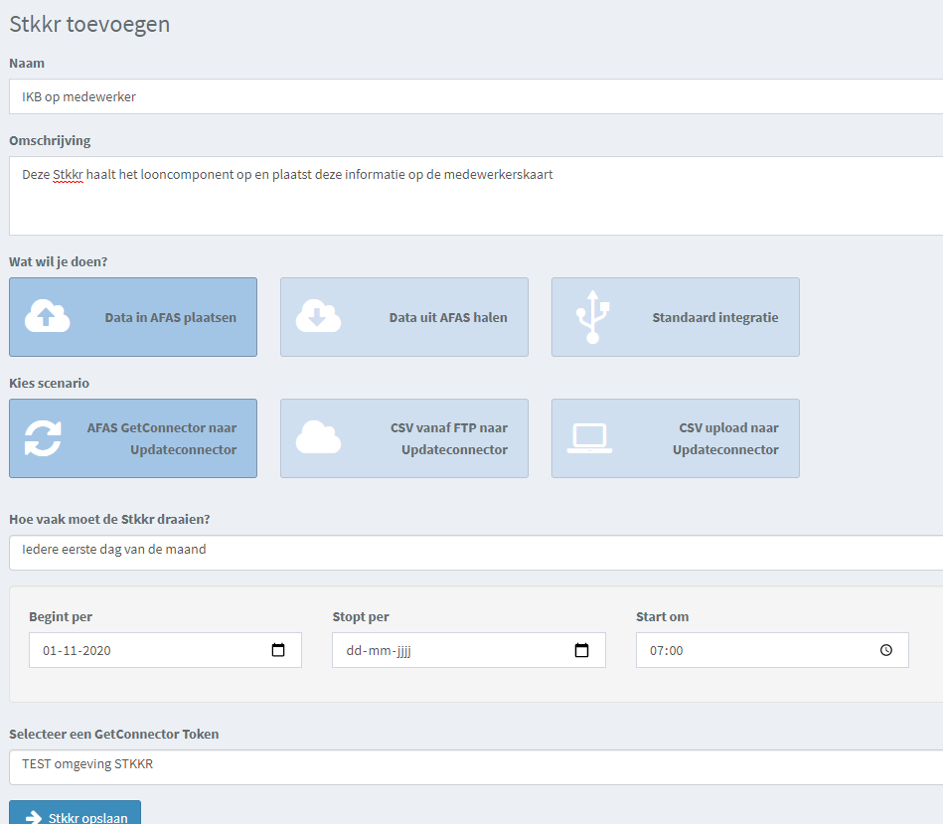
Stap 2: GetConnector gegevens
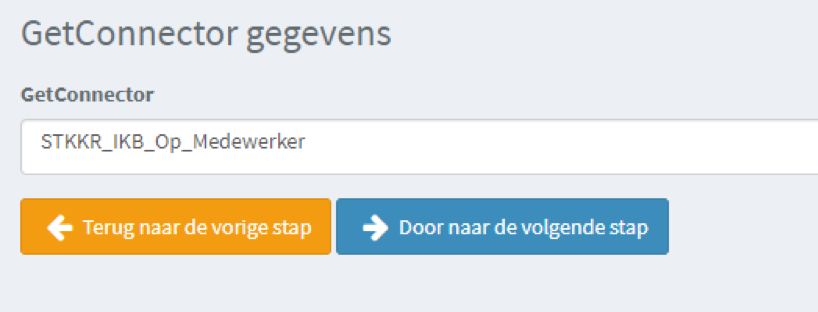
Stap 3: Filter aanpassen
Het filter hoeft niet aangepast te worden. Kies volgende stap.
Stap 4: UpdateConnector gegevens
We kiezen hier voor het updaten van een medewerker.
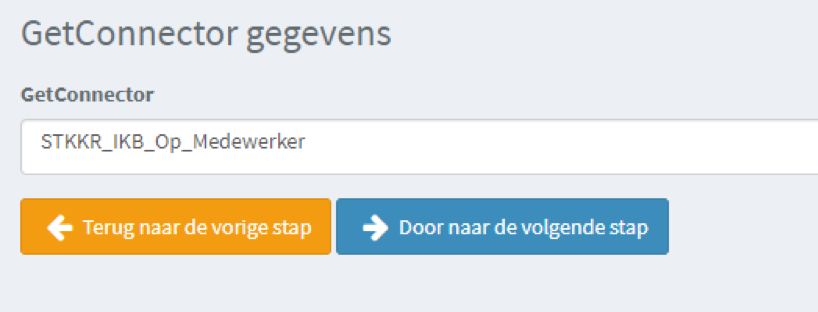
Stap 5: Koppel de velden
Koppel nu de velden. Je hoeft zoals je ziet bijna geen velden te koppelen.
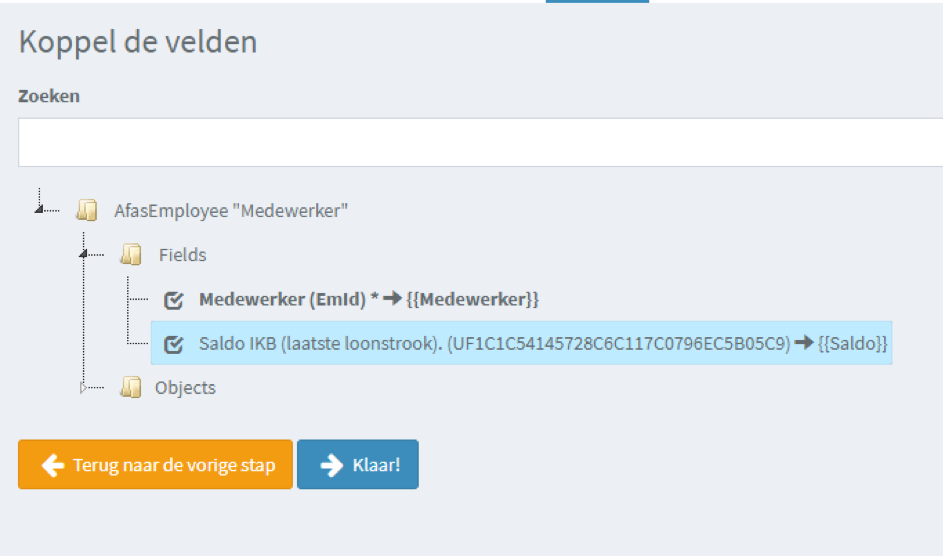
Testen!
Test jouw ingerichte STKKR. Stel de STKKR taakplanner in. In dit scenario zou één keer per maand voldoende moeten zijn!
Afronden
Voeg nu het aangemaakte veld “Saldo IKB (laatste loonstrook)” toe aan de voor jou belangrijke weergaven!
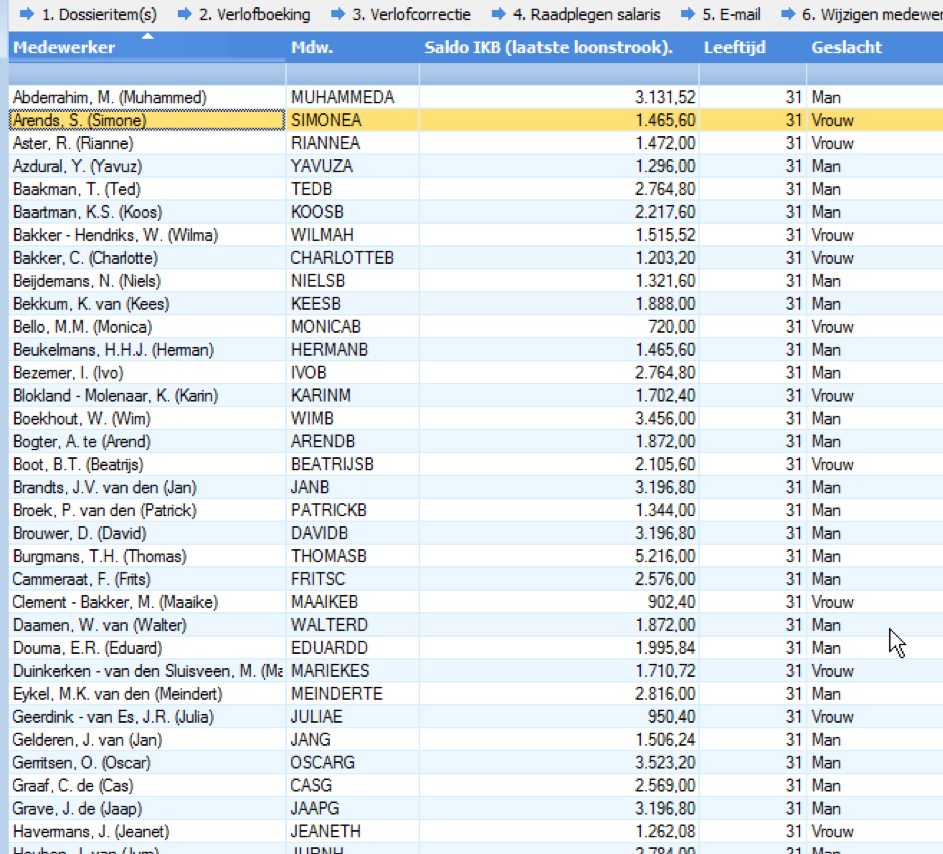
Zelf met Stkkrs processen in AFAS automatiseren?
Herken je jouw bedrijf of handmatig proces in deze blog? Laat fouten dan tot het verleden behoren door processen te automatiseren in AFAS. Het enige wat je nodig hebt zijn het gewenste aantal Stkkrs.
Heb jij al een account? Start dan meteen met inrichten, eventueel samen met jouw AFAS-consultant. Heb jij nog geen account? Maak dan een gratis account aan. De software heeft weinig uitleg nodig, maar hier vind je meer informatie.